วิธีสร้างไดเรกทอรีสมาชิกที่ค้นหาได้ใน WordPress
เผยแพร่แล้ว: 2023-04-26คุณต้องการเพิ่มไดเรกทอรีสมาชิกในเว็บไซต์ WordPress ของคุณหรือไม่?
การเพิ่มไดเร็กทอรีในไซต์สมาชิกของคุณสามารถช่วยเพิ่มการมีส่วนร่วมของชุมชนได้ กระตุ้นให้สมาชิกใหม่เข้าร่วมและช่วยให้เข้าถึงกันได้ง่าย
ในบทความนี้ เราจะแสดงวิธีสร้างไดเร็กทอรีสมาชิกที่ค้นหาได้ใน WordPress
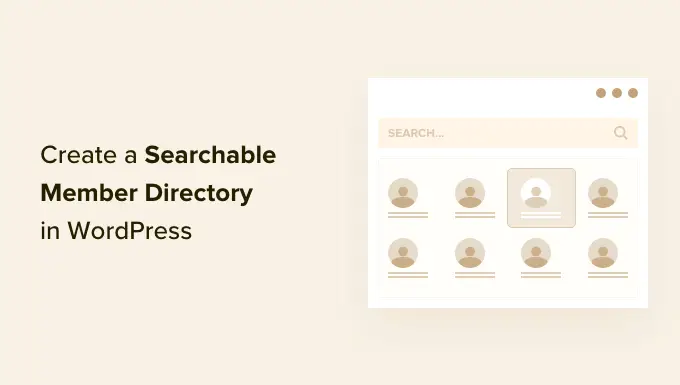
ทำไมต้องสร้างไดเรกทอรีสมาชิกที่ค้นหาได้ใน WordPress?
ไซต์สมาชิกมักจะรวบรวมผู้ใช้ที่มีความสนใจร่วมกัน คุณสามารถสร้างความรู้สึกของชุมชนบนเว็บไซต์ WordPress ของคุณได้โดยทำให้สมาชิกของคุณสามารถสื่อสารกันเกี่ยวกับความสนใจที่มีร่วมกันได้อย่างง่ายดาย
คุณสามารถทำได้โดยสร้างไดเร็กทอรีสมาชิก นี่คือรายการที่สามารถค้นหาได้ของสมาชิกในไซต์ของคุณ ช่วยให้สมาชิกของคุณสามารถดูโปรไฟล์และรายละเอียดการติดต่อของสมาชิกคนอื่นได้
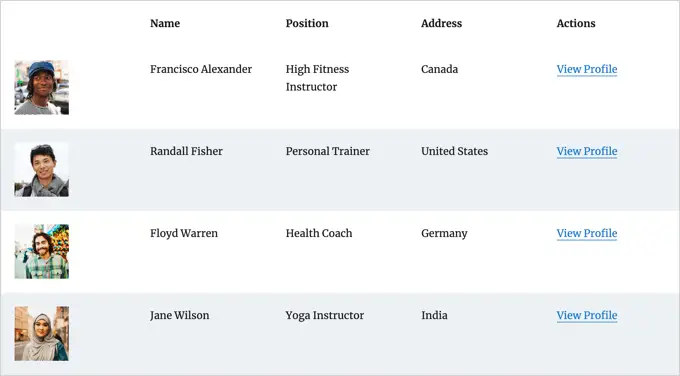
สิ่งนี้จะเพิ่มความน่าเชื่อถือของเว็บไซต์ของคุณและทำให้มีคุณค่ามากขึ้นสำหรับสมาชิกของคุณ อาจช่วยให้สมาชิกรู้สึกสำคัญและได้รับการยอมรับด้วยซ้ำ
อย่างไรก็ตาม เพื่อปกป้องความเป็นส่วนตัว คุณอาจต้องการกำหนดให้สมาชิกแต่ละคนเลือกเข้าร่วมก่อนที่ข้อมูลส่วนบุคคลของพวกเขาจะปรากฏในไดเร็กทอรี
หากคุณยังไม่ได้สร้างเว็บไซต์สมาชิก คุณสามารถทำตามคำแนะนำที่ดีที่สุดของเราในการสร้างเว็บไซต์สมาชิก WordPress
แม้ว่าคุณจะใช้วิธีใดก็ได้ในการสร้างเว็บไซต์สำหรับสมาชิก เราขอแนะนำปลั๊กอิน MemberPress มีคุณลักษณะการเป็นสมาชิกขั้นสูงและทำงานร่วมกับ Addon ของ Forms Directory ได้ดีซึ่งใช้ในบทช่วยสอนนี้
วิธีสร้างไดเรกทอรีสมาชิกที่ค้นหาได้ใน WordPress
วิธีที่ดีที่สุดในการสร้างไดเร็กทอรีสมาชิกคือการใช้ปลั๊กอิน Formidable Forms มันมาพร้อมกับคุณสมบัติขั้นสูงที่ให้คุณจัดรูปแบบ กรอง และแสดงข้อมูลที่ผู้ใช้ส่งมาที่ส่วนหน้าของเว็บไซต์ของคุณ รวมถึงข้อมูลโปรไฟล์ของสมาชิกของคุณ
เป็นหนึ่งในปลั๊กอินการลงทะเบียนผู้ใช้ที่ดีที่สุดสำหรับ WordPress ในตลาด และสามารถช่วยให้คุณสร้างไดเร็กทอรีสมาชิกโดยใช้ addon ได้อย่างง่ายดาย นอกจากนี้ยังผสานรวมกับ MemberPress เพื่อให้คุณควบคุมรูปลักษณ์และการทำงานของไดเร็กทอรีได้อย่างสมบูรณ์
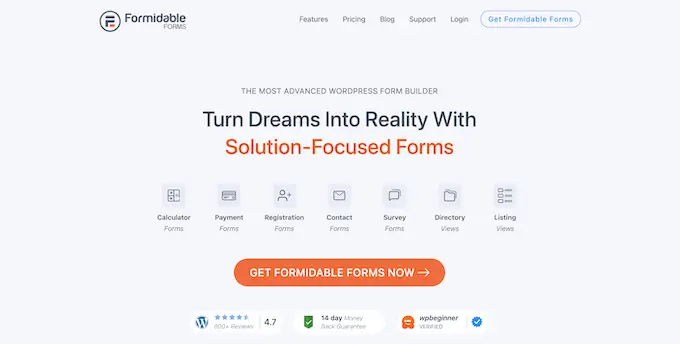
คุณสามารถใช้แบบฟอร์มที่น่ากลัวเพื่อสร้างแบบฟอร์มโปรไฟล์ที่สมาชิกสามารถป้อนข้อมูลและเลือกเข้าร่วมไดเร็กทอรีได้ คุณยังสามารถใช้เพื่อแสดงไดเร็กทอรีสมาชิกที่ค้นหาได้
นอกจากนั้น คุณยังสามารถใช้ฟอร์มที่น่าเกรงขามสำหรับวัตถุประสงค์อื่นทุกประเภทบนเว็บไซต์ของคุณ เช่น สร้างแบบฟอร์มการจองหรือไดเร็กทอรีบนเว็บ ช่วยให้ลูกค้าของคุณสามารถขอใบเสนอราคา และอื่นๆ
ด้วยเหตุนี้ เรามาดูวิธีสร้างไดเร็กทอรีสมาชิกที่ค้นหาได้โดยใช้ปลั๊กอิน Formidable Forms
1. การติดตั้งแบบฟอร์มที่น่าเกรงขามบนเว็บไซต์สมาชิกของคุณ
สิ่งแรกที่คุณต้องทำคือติดตั้งและเปิดใช้งาน Formidable Forms Lite ซึ่งเป็นปลั๊กอินเวอร์ชันฟรี Forms Lite ที่น่าเกรงขามทำหน้าที่เป็นพื้นฐานสำหรับคุณสมบัติขั้นสูงของรุ่น Pro
สำหรับรายละเอียดเพิ่มเติม คุณสามารถอ่านคำแนะนำของเราเกี่ยวกับวิธีติดตั้งปลั๊กอิน WordPress
ถัดไป คุณจะต้องไปที่หน้าไดเรกทอรีที่น่าเกรงขาม และคลิกปุ่ม 'รับไดเรกทอรีที่น่าเกรงขาม' จากนั้นคุณจะได้รับแจ้งให้ซื้อแผน Elite ซึ่งรวมถึงไดเรกทอรีเสริม
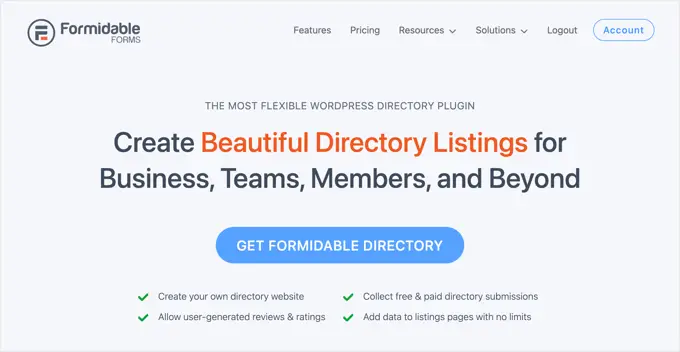
ก่อนออกจากเว็บไซต์ที่น่าเกรงขาม คุณจะต้องคัดลอกรหัสใบอนุญาตของคุณ คุณสามารถค้นหาได้โดยคลิกที่ 'บัญชี' ที่ด้านบนของหน้า
ตอนนี้กลับไปที่เว็บไซต์ของคุณและไปที่ Formiable » Global Settings เมื่อมี เพียงคลิกลิงก์ที่ระบุว่า 'คลิกเพื่อป้อนรหัสใบอนุญาตด้วยตนเอง' เพื่อวางรหัสใบอนุญาตของคุณ จากนั้นคลิกปุ่ม 'บันทึกใบอนุญาต'
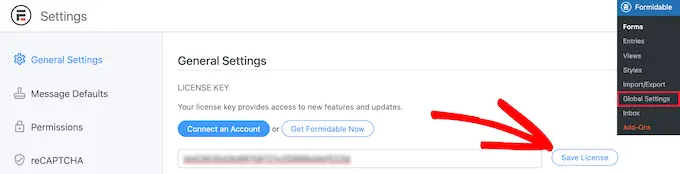
ตอนนี้คุณพร้อมที่จะสร้างไดเร็กทอรีสมาชิกใน WordPress แล้ว
2. การสร้างแอปพลิเคชันไดเรกทอรีสมาชิกที่น่าเกรงขาม
ถัดไป คุณต้องไปที่ Formidable » Applications จากแถบด้านข้างของผู้ดูแลระบบ WordPress หน้านี้จะแสดงเทมเพลตแอปพลิเคชันที่มีอยู่
คุณจะต้องค้นหาแอปพลิเคชัน Member Directory และคลิกปุ่ม '+ Add' เพื่อติดตั้ง
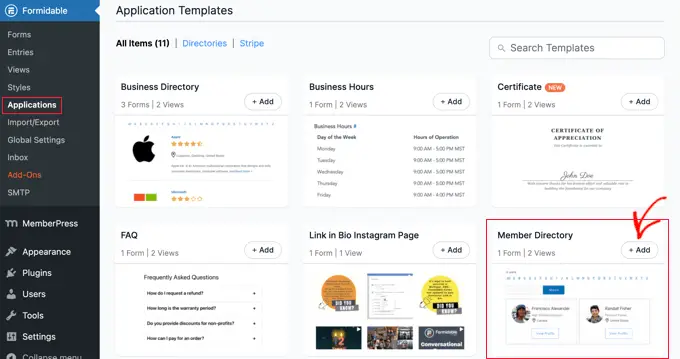
การดำเนินการนี้จะเปิดป๊อปอัปที่อธิบายแอปพลิเคชัน Member Directory
เพียงคลิกปุ่ม 'ติดตั้งแอปพลิเคชัน' เพื่อดำเนินการต่อ
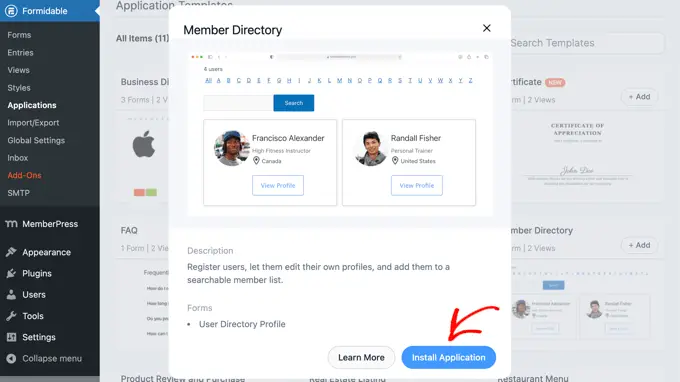
จากนั้นคุณจะถูกขอให้ระบุชื่อแอปพลิเคชัน
สำหรับบทช่วยสอนนี้ เราจะใช้ชื่อเริ่มต้นคือ 'Member Directory' จากนั้นคลิกปุ่ม 'Install Application' เพื่อดำเนินการต่อ
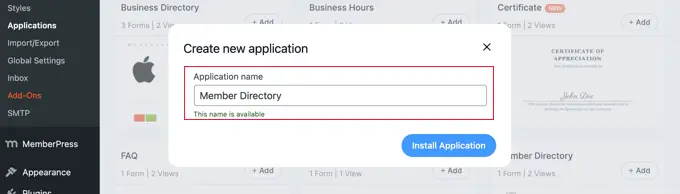
ฟอร์มที่น่าเกรงขามจะสร้างเพจ ฟอร์ม และมุมมองที่จำเป็นสำหรับไดเร็กทอรีสมาชิกของคุณ หน้าต่างๆ จะถูกบันทึกเป็นแบบร่าง ดังนั้นคุณจึงสามารถปรับแต่งหน้าเหล่านั้นได้ก่อนที่จะเผยแพร่
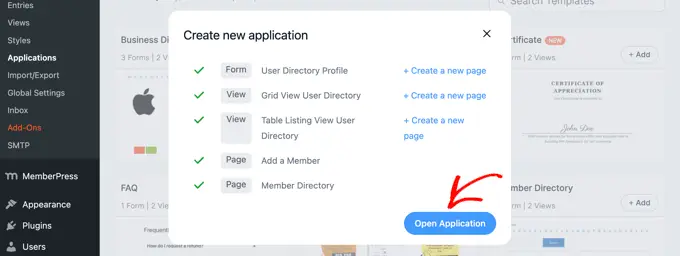
ตอนนี้คุณต้องคลิกปุ่ม 'เปิดแอปพลิเคชัน' นี่จะเป็นการเปิดหน้าแอปพลิเคชัน Member Directory ซึ่งคุณสามารถปรับแต่งและเผยแพร่ไดเร็กทอรีของคุณได้
ตอนนี้คุณได้สร้างแบบฟอร์ม 'โปรไฟล์ไดเรกทอรีผู้ใช้' ที่สมาชิกของคุณสามารถกรอกในหน้า 'เพิ่มสมาชิก'
นอกจากนี้ยังมีหน้า 'ไดเรกทอรีสมาชิก' ซึ่งคุณสามารถดูไดเร็กทอรีในมุมมองตารางหรือมุมมองตาราง
3. ปรับแต่งแบบฟอร์มโปรไฟล์สมาชิกและหน้า 'เพิ่มสมาชิก'
ถัดไป คุณอาจต้องการเพิ่มหรือลบบางฟิลด์ออกจากแบบฟอร์ม 'โปรไฟล์ไดเรกทอรีผู้ใช้' นี่คือแบบฟอร์มที่สมาชิกของคุณจะต้องกรอกเพื่อรวมไว้ในไดเร็กทอรี
นอกจากนี้ คุณอาจต้องการเพิ่มคำแนะนำบางอย่างลงในเพจที่แสดงฟอร์มโปรไฟล์ก่อนที่คุณจะเผยแพร่
ปรับแต่งแบบฟอร์ม 'User Directory Profile'
แบบฟอร์ม 'โปรไฟล์ไดเรกทอรีผู้ใช้' มีฟิลด์ทั้งหมดที่จำเป็นสำหรับโปรไฟล์สมาชิกส่วนใหญ่ คุณสามารถปรับแต่งได้โดยคลิกลิงก์ 'โปรไฟล์ไดเรกทอรีผู้ใช้' หรือวางเมาส์เหนือลิงก์นั้นแล้วคลิก 'แก้ไข'
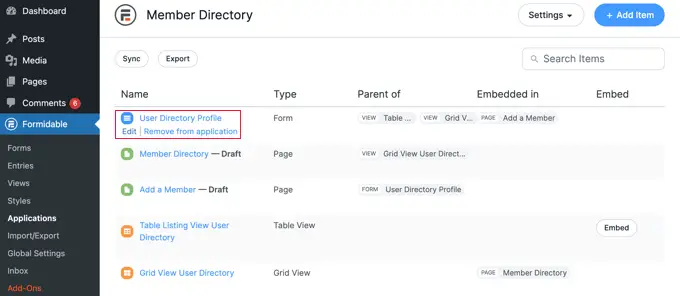
นี่จะเป็นการเปิดโปรแกรมแก้ไขฟอร์ม คุณจะเห็นตัวอย่างแบบฟอร์มทางด้านขวาและฟิลด์ที่มีอยู่ทางด้านซ้าย
แบบฟอร์มประกอบด้วยรายละเอียดการติดต่อ ลิงก์โซเชียล และอื่นๆ บางฟิลด์จะถูกกรอกโดยอัตโนมัติโดยใช้ข้อมูลจากโปรไฟล์ผู้ใช้ WordPress ของสมาชิก ซึ่งรวมถึงชื่อ ที่อยู่อีเมล และประวัติของพวกเขา
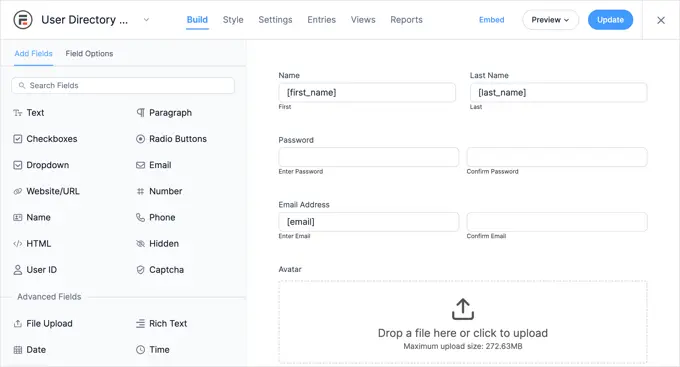
หากต้องการเพิ่มฟิลด์ใหม่ เพียงลากลงในแบบฟอร์มจากคอลัมน์ 'เพิ่มฟิลด์' ทางด้านซ้าย
คุณสามารถเปลี่ยนตัวเลือกของฟิลด์ได้โดยคลิกที่ฟิลด์นั้น การดำเนินการนี้จะเปิดแท็บ 'ตัวเลือกฟิลด์' ทางด้านซ้าย ซึ่งคุณสามารถปรับแต่งฟิลด์ได้โดยเปลี่ยนการตั้งค่า
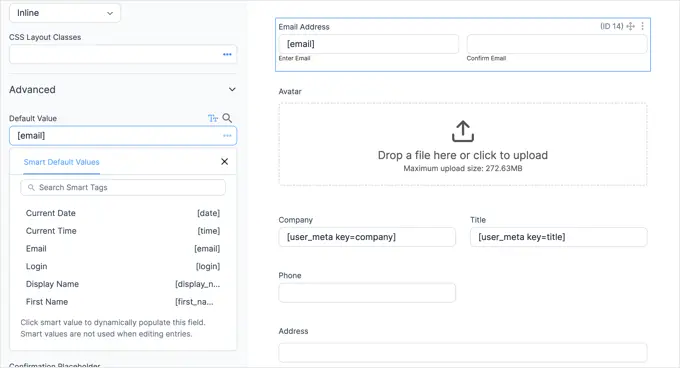
คุณจะพบตัวเลือกสำหรับค่าเริ่มต้นของฟิลด์ในส่วน 'ขั้นสูง' คุณสามารถเลือกค่าเริ่มต้นจากรายการสมาร์ทแท็กได้ที่นี่ การดำเนินการนี้จะรับข้อมูลที่ผู้ใช้ได้เพิ่มลงในโปรไฟล์ WordPress ของตนแล้ว เพื่อจะได้ไม่ต้องป้อนซ้ำ

เมื่อคุณเลื่อนไปที่ด้านล่างของแบบฟอร์ม คุณจะสังเกตเห็นว่าฟิลด์ดังกล่าวมีช่องสำหรับลิงก์ทางสังคมและตัวเลือกที่สมาชิกสามารถเลือกให้รวมไว้ในไดเร็กทอรีได้
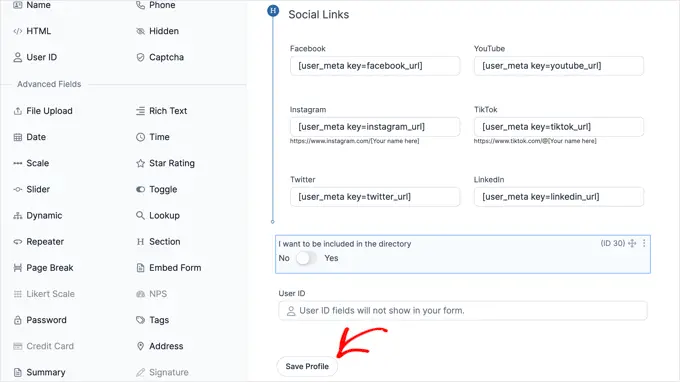
เมื่อคุณปรับแต่งแบบฟอร์มเสร็จแล้ว เพียงคลิกปุ่ม 'บันทึกโปรไฟล์' เพื่อจัดเก็บการเปลี่ยนแปลงของคุณ
ปรับแต่งหน้า 'เพิ่มสมาชิก'
ถัดไป คุณจะต้องปรับแต่งและเผยแพร่หน้า 'เพิ่มสมาชิก' ซึ่งจะแสดงแบบฟอร์มโปรไฟล์บนเว็บไซต์ของคุณ
คุณอาจต้องกลับไปที่ Formidable » Applications » Member Directory เพื่อดูหน้านี้ จากนั้น คลิกลิงก์ 'เพิ่มสมาชิก' หรือวางเมาส์เหนือลิงก์แล้วคลิก 'แก้ไข'
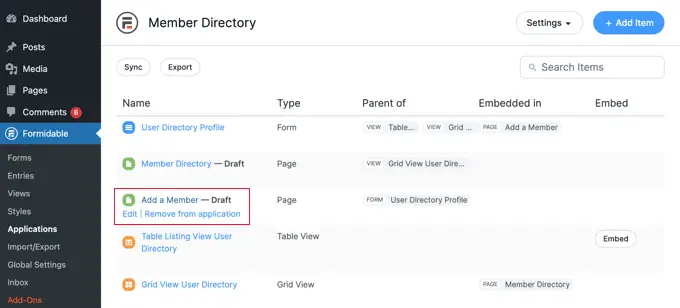
ซึ่งจะเป็นการเปิดหน้า 'เพิ่มสมาชิก' ในตัวแก้ไขเนื้อหา WordPress มันประกอบด้วยชื่อหน้าและแบบฟอร์มที่น่าเกรงขามที่คุณเพิ่งดู
หากต้องการ คุณสามารถตั้งชื่อเพจอื่นได้ เช่น 'เข้าร่วมไดเรกทอรีสมาชิกของเรา'
หากคุณต้องการเพิ่มคำแนะนำก่อนแบบฟอร์ม คุณควรคลิกที่ชื่อหน้าแล้วกดปุ่ม Enter สิ่งนี้จะสร้างบล็อกใหม่ที่คุณสามารถพิมพ์คำแนะนำเหล่านั้นได้
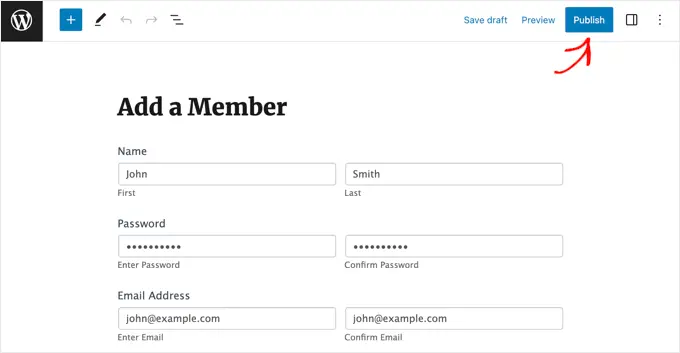
เมื่อคุณพอใจกับเพจแล้ว เพียงคลิกปุ่ม 'เผยแพร่' ที่ด้านบนของหน้าจอเพื่อเผยแพร่เพจบนเว็บไซต์ของคุณ
4. การปรับแต่งหน้า 'Member Directory'
ตอนนี้คุณสามารถปรับแต่งและเผยแพร่ไดเร็กทอรีสมาชิกได้เอง คุณจะต้องเลือกว่าจะแสดงสมาชิกในกริดหรือตาราง จากนั้น คุณต้องเผยแพร่เพจเพื่อให้ปรากฏบนเว็บไซต์ของคุณ
การปรับแต่งหน้า 'Member Directory'
ขั้นแรก ให้กลับไปที่ Formidable » Applications และคลิกที่ไดเรกทอรีสมาชิกของคุณ
คุณจะต้องเผยแพร่ร่างหน้า 'Member Directory' อย่างไรก็ตาม ก่อนที่จะทำเช่นนั้น คุณสามารถตัดสินใจได้ว่าหน้านั้นควรแสดงไดเร็กทอรีในรูปแบบตารางหรือตาราง
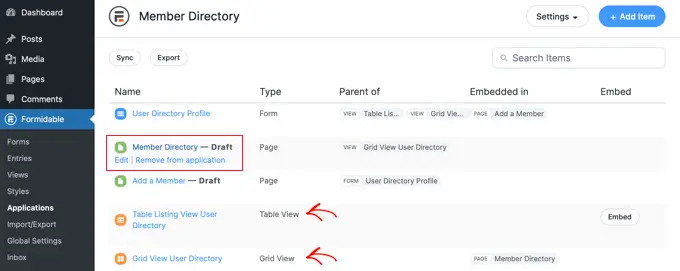
เพียงคลิกที่หน้า 'ไดเรกทอรีสมาชิก' เพื่อเปิดในโปรแกรมแก้ไข WordPress
หน้านี้มีเพียงชื่อเรื่องและรหัสย่อต่อไปนี้ที่แสดงไดเร็กทอรี:
[display-frm-data id=dir-two-col-grid]
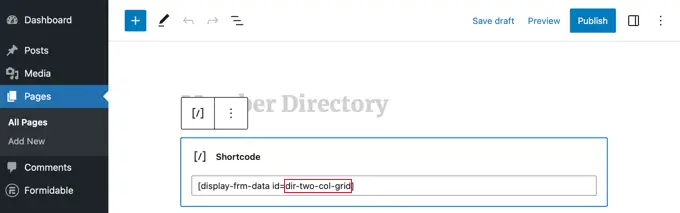
ตามค่าเริ่มต้น รหัสย่อจะแสดงไดเร็กทอรีในตารางสองคอลัมน์
คุณสามารถดูตัวอย่างหน้าเพื่อดูว่าจะมีลักษณะอย่างไร
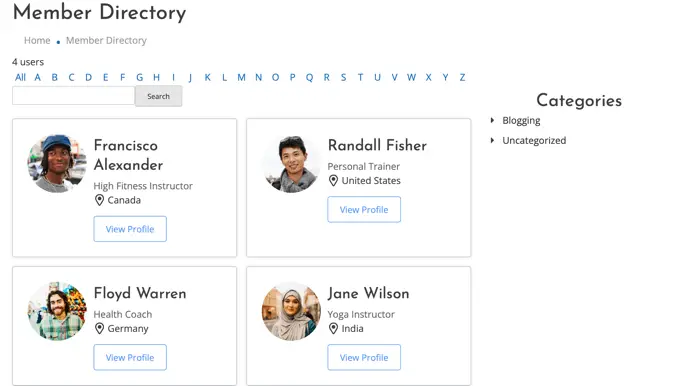
หรือคุณสามารถแสดงไดเร็กทอรีสมาชิกของคุณในรูปแบบตาราง
ในการทำเช่นนั้น คุณจะต้องใช้รหัสย่อนี้แทน:
[display-frm-data id=dir-table-listing-view]
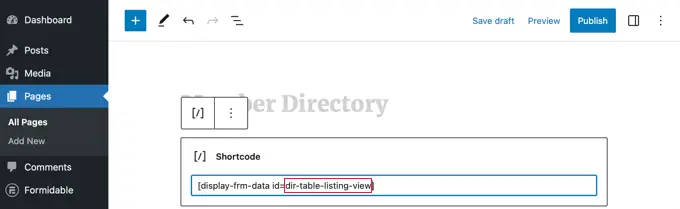
คุณสามารถดูตัวอย่างหน้าอีกครั้งเพื่อดูการเปลี่ยนแปลง
เวลานี้สมาชิกแต่ละคนจะแสดงในบรรทัดเดียวพร้อมข้อมูลในคอลัมน์
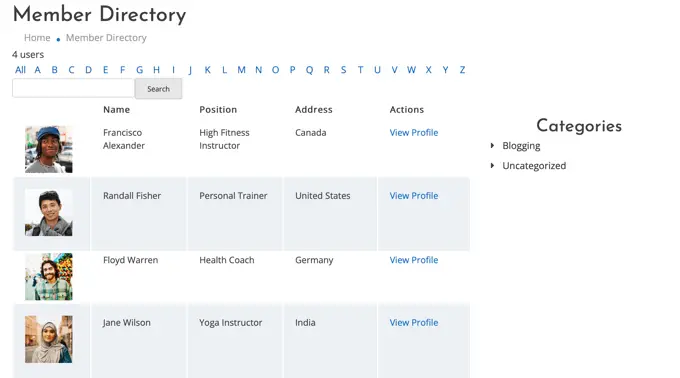
ไม่ว่าคุณจะเลือกรหัสย่อใด การคลิกที่ 'ดูโปรไฟล์' จะแสดงข้อมูลรายละเอียดเพิ่มเติมเกี่ยวกับสมาชิกรายนั้น
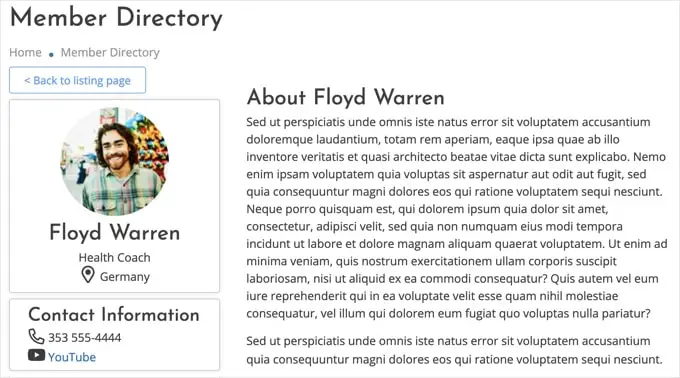
หากต้องการ คุณสามารถเพิ่มเนื้อหาเพิ่มเติมลงในเพจได้ เพียงตรวจสอบให้แน่ใจว่าได้คลิกปุ่ม 'เผยแพร่' เพื่อเผยแพร่ไดเรกทอรีสมาชิกของคุณบนเว็บไซต์ของคุณเมื่อคุณทำเสร็จแล้ว
การเพิ่มหน้าไดเร็กทอรีสมาชิกในเมนูการนำทางของคุณ
คุณสามารถทำให้สมาชิกค้นหาหรือเข้าร่วมไดเร็กทอรีได้ง่ายขึ้นโดยเพิ่มหน้า 'เพิ่มสมาชิก' และ 'ไดเร็กทอรีสมาชิก' ในเมนูการนำทางของเว็บไซต์ของคุณ
เพียงทำตามคำแนะนำของเราเกี่ยวกับวิธีเพิ่มโพสต์เฉพาะในเมนูการนำทางของ WordPress
การจำกัดไดเรกทอรีสมาชิกสำหรับสมาชิกเท่านั้น
นอกจากนี้ ขึ้นอยู่กับประเภทของเว็บไซต์สมาชิกที่คุณมี คุณอาจต้องการให้เฉพาะสมาชิกที่เข้าสู่ระบบของคุณเท่านั้นที่สามารถดูหน้า 'เพิ่มสมาชิก' และ 'ไดเรกทอรีสมาชิก'
หากเป็นเช่นนั้น คุณจะต้องสร้างกฎเพื่อให้เฉพาะสมาชิกเท่านั้นที่สามารถเข้าถึงเพจได้
เราแสดงวิธีทำทีละขั้นตอนในคำแนะนำที่ดีที่สุดของเราในการสร้างเว็บไซต์สมาชิก WordPress คุณจะต้องเลื่อนลงและอ่านขั้นตอนที่ 6 เพื่อเรียนรู้วิธีสร้างกฎ MemberPress และขั้นตอนที่ 7 เพื่อเรียนรู้วิธีเพิ่มเนื้อหาสำหรับสมาชิกเท่านั้น
5. การลบข้อมูลตัวอย่างในไดเรกทอรีสมาชิกของคุณ
ไดเร็กทอรีสมาชิกของคุณประกอบด้วยข้อมูลตัวอย่างที่คุณสามารถดูได้จากภาพหน้าจอที่ใช้ในบทช่วยสอนนี้ สิ่งนี้มีประโยชน์เมื่อตั้งค่าไดเร็กทอรีสมาชิกของคุณ เพราะช่วยให้คุณเห็นว่าโปรไฟล์จะมีลักษณะอย่างไร
แต่เมื่อคุณตั้งค่าไดเร็กทอรีเสร็จแล้ว คุณจะต้องลบข้อมูลตัวอย่างออก
คุณต้องกลับไปที่ Formidable » Applications » Member Directory และคลิกที่แบบฟอร์ม 'User Directory Profile'
เมื่อตัวแก้ไขที่น่าเกรงขามเปิดขึ้น ให้คลิกที่แท็บ 'รายการ' ที่ด้านบนของหน้าจอเพื่อดูตัวอย่างรายการ
เป็นไปได้มากว่ารายการเดียวในรายการจะเป็นสมาชิกตัวอย่างสี่คน ในกรณีนั้น เพียงคลิกปุ่ม 'ลบรายการทั้งหมด' ที่ด้านบนของหน้าจอ สมาชิกทั้งหมดที่อยู่ในรายการจะถูกลบ

อย่างไรก็ตาม หากสมาชิกจริงของคุณบางคนได้สร้างโปรไฟล์แล้ว คุณต้องเลือกรายการตัวอย่างด้วยตนเอง
ในการดำเนินการนี้ คุณจะต้องคลิกช่องทำเครื่องหมายถัดจากสมาชิกตัวอย่างแต่ละคน จากนั้น คลิกปุ่ม 'การดำเนินการเป็นกลุ่ม' ที่ด้านบนของรายการ และเลือก 'ลบ' จากเมนูแบบเลื่อนลง
สุดท้าย คลิกปุ่ม 'นำไปใช้' เพื่อลบข้อมูลตัวอย่าง ไดเร็กทอรีสมาชิกของคุณจะมีเฉพาะโปรไฟล์จากสมาชิกจริงของคุณเท่านั้น
เราหวังว่าบทช่วยสอนนี้จะช่วยให้คุณเรียนรู้วิธีสร้างไดเร็กทอรีสมาชิกที่ค้นหาได้ใน WordPress คุณอาจต้องการดูคำแนะนำของเราเกี่ยวกับวิธีสร้างและขายหลักสูตรออนไลน์ด้วย WordPress หรือคำแนะนำจากผู้เชี่ยวชาญของเราสำหรับแบบฟอร์มการติดต่อที่ดีที่สุดสำหรับ WordPress
หากคุณชอบบทความนี้ โปรดสมัครรับข้อมูลช่อง YouTube ของเราสำหรับวิดีโอสอน WordPress คุณสามารถหาเราได้ที่ Twitter และ Facebook
